
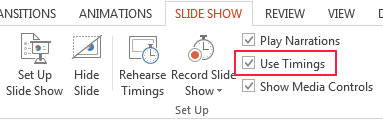
Tùy chọn nhỏ "Use Timings" trên tab "SLIDE SHOW" trong PowerPoint làm cho một sự thay đổi lớn trong việc phát lại bài thuyết trình. Đôi khi bật / tắt tùy chọn này là cách để giải quyết vấn đề khi trình bày của bạn tiến bộ không phải như nó được cho là.
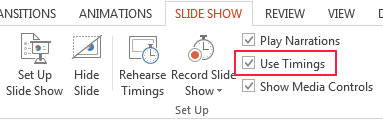
Tùy chọn Thời gian được kết hợp với các lời tường thuật âm thanh trong PowerPoint. Bạn có thể ghi hoặc thêm âm thanh vào PowerPoint và điều chỉnh thời gian hoạt ảnh bằng cách sử dụng "Thời gian phục hồi".
Khi hộp "Sử dụng thời gian" được chọn, hình động sẽ tự động phát theo thời gian và đồng bộ với âm thanh. Nếu hoạt ảnh phải được thay đổi bằng tay, bạn có thể đạt được điều đó bằng cách tắt "Tắt thời gian sử dụng".
ISpring tường thuật câu chuyện kế thừa một trong đó là từ PowerPoint. Điều này có nghĩa là ngay cả khi bạn có mọi thứ đã được đồng bộ hóa hoàn hảo trong "Manage Narration" của iSpring, nhưng "Use Timings" trong PowerPoint tắt, các hình động trong bản trình bày được chuyển đổi sẽ không tiến lên tự động.
Hỏi: Các trang trình chiếu PPT có hoạt ảnh không chuyển tự động (phần còn lại là). Trong trình biên tập bài tường thuật, tất cả đều có vẻ tốt.
Khi tôi nhấp vào "Phát", bản trình bày bắt đầu, quá trình chuyển đổi diễn ra, tuy nhiên, bản trình bày dừng lại trong vài giây.
Đ: Đảm bảo chọn SLIDE SHOW → "Use Timings".
Q: Thời gian chờ của tôi đã hết sau khi chuyển đổi với iSpring, hình ảnh động xuất hiện quá nhanh. Trong PowerPoint tất cả mọi thứ dường như làm việc tốt.
A: Đi tới iSpring → Trình bày Trình duyệt, chọn tất cả các trang trình bày (Crtl + A) và đặt thời gian là 0 giây. Hãy chắc chắn rằng SLIDE SHOW → "Sử dụng thời gian" tùy chọn được kiểm tra.
Hỏi: Tôi đã đồng bộ hóa tất cả các hình động với âm thanh nhưng bây giờ muốn thúc đẩy họ bằng cách nhấp chuột như trước đây. Làm thế nào tôi sẽ cuộn lại dễ dàng?
A: Đi tới SLIDE SHOW → bỏ chọn "Use Timings".
Tip:Bài viết, video, hình ảnh, vui lòng gửi về địa chỉ email: Phavaphugmail.com

 Giờ ra chơi trải nghiệm sáng tạo và ra mắt các câu lạc bộ...
Giờ ra chơi trải nghiệm sáng tạo và ra mắt các câu lạc bộ...
Giờ ra chơi trải nghiệm sáng tạo và ra mắt các câu lạc bộ năm 2019
 Chi đoàn trường THCS Trần Quang Khải phối hợp cùng đoàn xã...
Chi đoàn trường THCS Trần Quang Khải phối hợp cùng đoàn xã...
Chi đoàn trường THCS Trần Quang Khải phối hợp cùng đoàn xã Hoà Sơn tổ chức lễ...
 VIDEO MỚI NHẤT
VIDEO MỚI NHẤT
@Thảo Lê mình chuyển qua hết bên này rồi nhé! có gì bạn xem...
cho e hỏi tên các cuốn sách mà cô lien đã chia sẻ ạ
Thầy Thành thiết kế cái ảnh đẹp quá. :) (y)